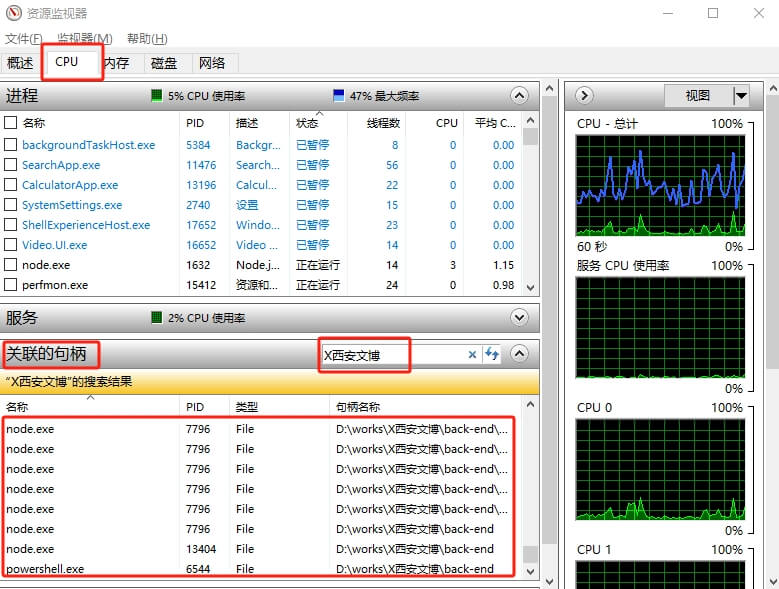要删除或修改某个文件夹或文件,就提示被占用,即使感觉已经关了可能使用了它的程序,还是提示这个,非常烦:
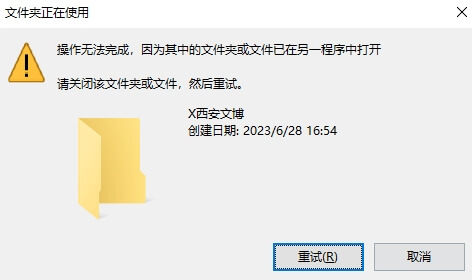
其实,利用win10的“资源监视器”,就能查看此文件或文件夹究竟被谁占用了。方法如下:
1、右键任务栏,打开任务管理器
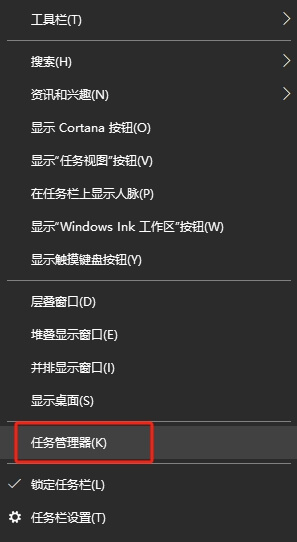
2、在任务管理器面板,切换到“性能”选项卡,点击底部的“资源监视器”,即可打开
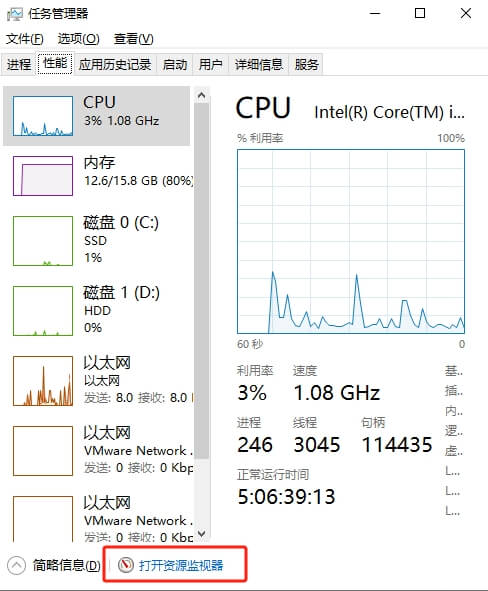
3、在资源监视器面板,切换到“cpu”选项卡,点击“关联的句柄”,在右侧输入框输入被占用的文件或文件夹名,就能搜索出此文件或文件夹的所有占用进程,可以尝试找到相关程序,将它关闭里结束进程(慎用):